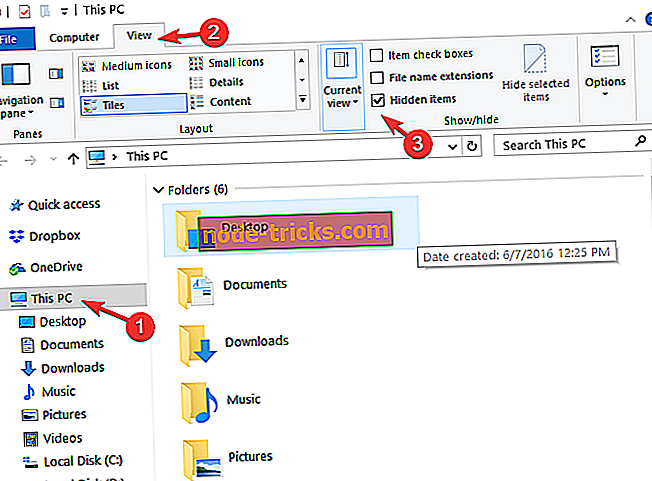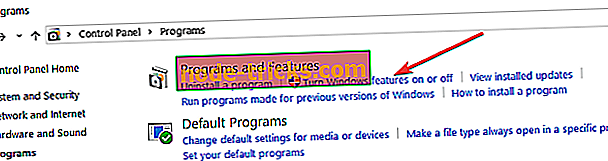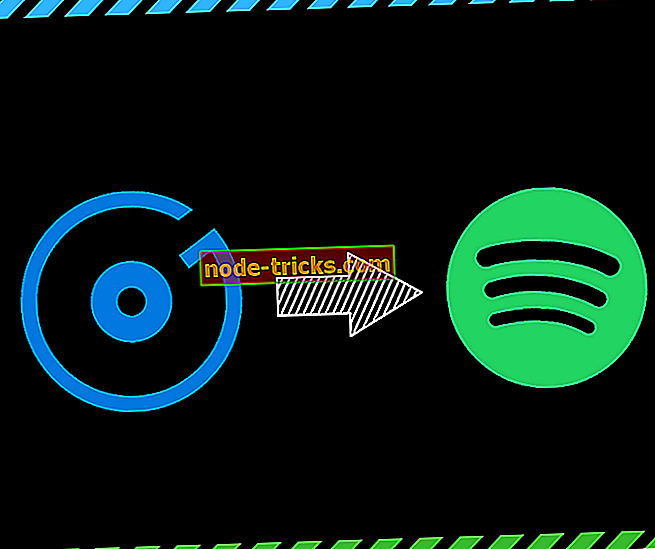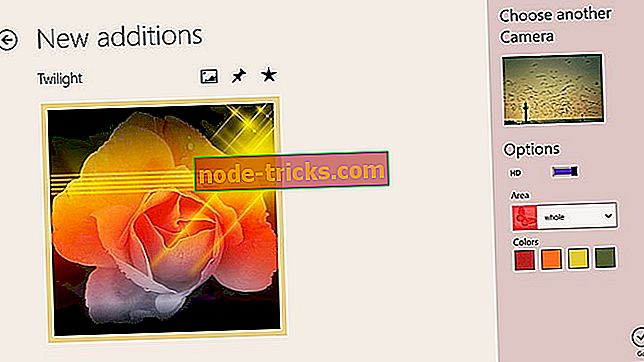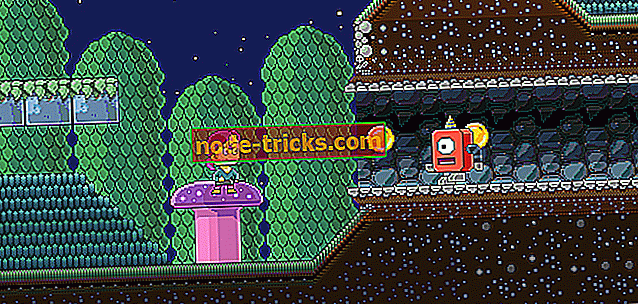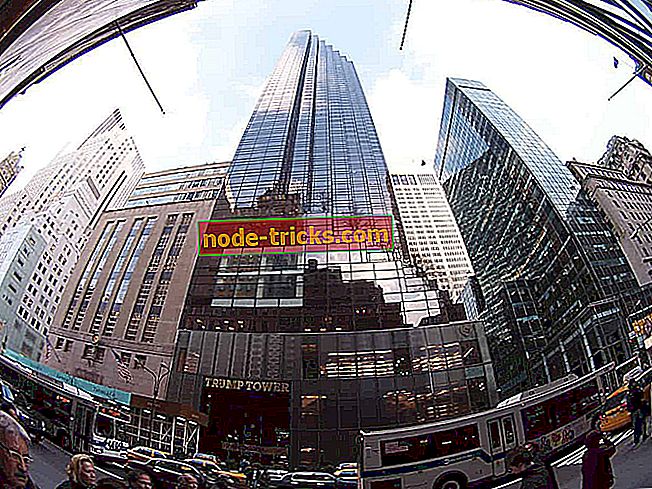Opravte fatálnu chybu systému Windows Faxovanie a skenovanie pomocou týchto 4 metód
Program Windows Faxovanie a skenovanie je integrovaná aplikácia na faxovanie a skenovanie. Ak máte počítač, ktorý má faxový modem, môžete odosielať a prijímať faxy a tiež môžete skenovať dokumenty. Ak nemáte faxový modem, môžete naskenované dokumenty odosielať e-mailom a odosielať faxy ako prílohy e-mailu z počítača.
Program Windows Faxovanie a skenovanie je súčasťou systému Windows Vista Ultimate a ako voliteľný komponent v systéme Windows Vista Enterprise, ako aj vo všetkých verziách systému Windows 7, Windows 8 a Windows 10.
Nezabúdajte, že vo Windows Vista alebo Vista Home Premium nie je k dispozícii program Windows Faxovanie a skenovanie.
Závažná chyba pri odosielaní faxov v systéme Windows 10
Niekedy používatelia systému Windows narazili na „fatálnu chybu“ pri pokuse o používanie služby Faxovanie a skenovanie systému Windows a zvyčajne to popisujú takto: Služba Windows Faxovanie a skenovanie zobrazuje pri pokuse o skenovanie dokumentov „Fatálna chyba“ .
Aby bol faxový prenos úspešný, existujú určité podmienky: faxová linka by nemala byť zaneprázdnená, aby sa mohol fax odoslať, mal by byť oznamovací tón. Okrem toho by faxové zariadenie malo odpovedať na hovor a samozrejme by sa pri prenose faxu nemala vyskytnúť smrteľná chyba.
Čo robiť, ak systém Windows 10 Fax a skenovanie zobrazuje závažné chyby
Ak sa aj tento problém vyskytuje a hľadáte riešenie na odstránenie tejto chyby, tu je niekoľko riešení, ktoré vám môžu pomôcť vyriešiť problém:
Metóda 1: Skontrolujte denník aktivít
Ďalšie podrobnosti a možné riešenia nájdete. Nižšie sú uvedené kroky, ktoré je potrebné dodržiavať, aby ste mali prístup k denníku aktivity faxu:
- Otvorte program Prieskumník systému Windows> kliknite na disk, ktorý obsahuje operačný systém
- Kliknite na kartu Zobrazenie
- Kliknite na položku Zobraziť skryté súbory a priečinky
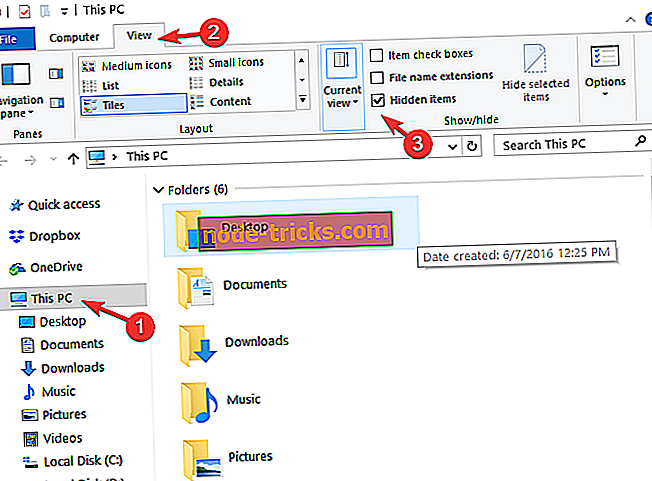
- Zatvorte dialógové okno
- V programe Windows Prieskumník prejdite na položku % systemdrive% ProgramDataMicrosoftWindows NTMSFaxActivityLog
- Skontrolujte súbor InboxLog.txt . Každý riadok v InboxLog.txt je prichádzajúca faxová úloha
- V riadku pre daný neúspešný prenos prichádzajúceho faxu skontrolujte polia Status a Extended Status a môžete nájsť informácie o zlyhaní.
Metóda 2: Aktualizácia ovládačov
Prevezmite a preinštalujte najnovšie aktualizácie ovládačov zariadení, ako sú napríklad ovládače modemu a čipovej sady. Ak neviete, ako to urobiť, môžete nájsť všetky informácie na stránkach výrobcu. Ak chcete automaticky nainštalovať ovládače, nájdete všetky kroky v tejto príručke.
Metóda 3: Znova aktivujte funkciu Windows Faxovanie a skenovanie zo systému Windows
Niektorí používatelia uviedli, že vypnutie a opätovné povolenie faxu a skenovania im pomohlo odstrániť fatálne chyby. Nižšie uvádzame nasledujúce kroky:
- Kliknite na tlačidlo Štart, Ovládací panel a potom na položku Programy
- Zapnite alebo vypnite funkcie systému Windows
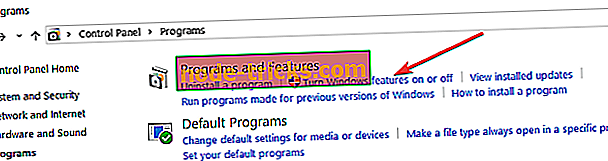
- Ak chcete vypnúť funkciu Faxovanie a skenovanie systému Windows, musíte:
- Rozbaľte Služby tlače a dokumentov
- Zrušte začiarknutie políčka Windows Faxovanie a skenovanie
- Kliknite na tlačidlo OK a reštartujte počítač
- Zapnutie funkcie Faxovanie a skenovanie systému Windows:
- Začiarknite políčko vedľa položky Tlačové a dokumentové služby
- Skontrolujte položku Windows Faxovanie a skenovanie
- Stlačte tlačidlo OK a reštartujte počítač
Metóda 4: Skontrolujte, či je faxový server správne nakonfigurovaný
Faxovanie pomocou funkcie Faxovanie a skenovanie systému Windows je možné dvoma spôsobmi: môžete použiť faxové zariadenie pripojené lokálne alebo použiť faxový server.
Ak chcete používať faxový server, musíte použiť počítač so systémom Windows Vista Enterprise, Windows Vista Ultimate, Windows Vista Business alebo Windows Server 2008.
Ak chcete overiť, či je faxový server nakonfigurovaný správne a či môže odosielať faxy, musíte:
- Odošlite testovací fax.
- Skontrolujte, či je server nakonfigurovaný na odosielanie. Nižšie uvádzame presné kroky, ktoré treba dodržiavať:
- Otvorte Správcu služby Fax> stlačte tlačidlo Štart
- Ukážte na položku Nástroje na správu> kliknite na položku Správca služby Fax
- Na ľavej table kliknite pravým tlačidlom myši na položku Fax> hit Properties
- Na karte Všeobecné potvrďte začiarknutie políčka Vypnúť prenos odchádzajúcich faxov, aby bolo možné odosielať faxy.
- Skontrolujte, či je zariadenie správne nakonfigurované:
- Otvorte Správcu služby Fax> kliknite na tlačidlo Štart
- Prejdite na položku Nástroje na správu> Správca služby Fax.
- Na ľavom paneli dvakrát kliknite na položku Fax a potom kliknite na položku Zariadenia a poskytovatelia> kliknite na položku Zariadenia.
- Skontrolujte, či sú v časti Zariadenia uvedené zariadenia.
- V pravej časti okna kliknite pravým tlačidlom myši na zariadenie a potom postupujte takto:
- Kliknite na položku Vlastnosti a potom potvrďte, že hodnoty Popis, Identifikácia vysielania účastníka (TSID) a Identifikácia volaného účastníka (CSID) sú správne.
- Potvrďte, či je funkcia Odoslať povolená.
- Skontrolujte, či je odchádzajúce smerovanie nakonfigurované správne:
- Otvorte Správcu služby Fax> kliknite na tlačidlo Štart
- Prejdite na položku Nástroje na správu> Správca služby Fax
- Na ľavej table dvakrát kliknite na položku Fax> prejsť na položku Odchádzajúce smerovanie
- Na ľavej table kliknite na položku Skupiny a potom na pravej table overte uvedené zariadenie alebo zariadenia.
- Na ľavej table kliknite na položku Pravidlá a potom na pravej table overte, či je kód krajiny alebo oblasti a smerové číslo oblasti správne a či sa pravidlo uplatňuje na správne zariadenie alebo skupinu smerovania.
- Skontrolujte, či je spustená služba Fax. Faxovú službu môžete spravovať pomocou služby Fax Service Manager alebo modulu snap-in Služby. Ak chcete overiť, či je služba Fax spustená pomocou služby Fax Service Manager, postupujte podľa týchto krokov:
- Otvorte Správcu služby Fax> kliknite na tlačidlo Štart
- Prejdite na položku Nástroje na správu
- Kliknite na položku Správca služieb faxu
- V pravej časti okna kliknite pravým tlačidlom myši na položku Fax a potom zobrazte ponuku.
- Skontrolujte, či je v ponuke šedý a či je v ponuke aktívny Stop.
Pamätajte, že nemôžete inštalovať ani konfigurovať faxové komponenty, pokiaľ nie ste členom skupiny Administrators alebo ste dostali oprávnenie.
Dúfajme, že jedna zo štyroch metód uvedených v tomto článku vám pomohla vyriešiť tento nepríjemný problém, ktorý ovplyvňuje faxovanie a skenovanie systému Windows.
Dajte nám vedieť v sekcii komentáre nižšie, ak sa vám podarilo vyriešiť túto smrteľnú chybu a ktoré z uvedených riešení fungovalo vo vašom prípade.